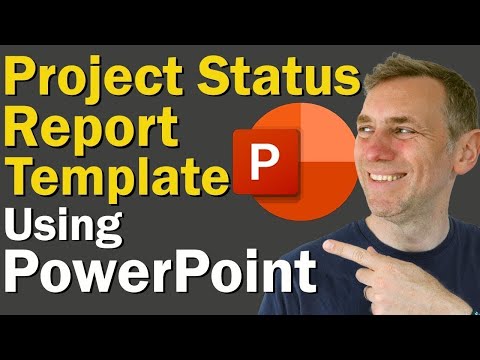Daži Windows lietotāji var saņemt kļūdu, mēģinot pārdēvēt savas mapes - Negaidīta kļūda neļauj jums pārdēvēt mapi. Pilns jums redzamais ziņojums ir:
An unexpected error is keeping you from renaming the folder. If you continue to receive this error, you can use the error code to search for help with this problem.
Pievienotais kļūdas kods varētu būt
- 0x80004001: nav īstenots
- 0x8007003B: radās negaidīta tīkla kļūda
- 0x80007005: nenoteikta kļūda vai piekļuve ir liegta
- 0x80070003: sistēma nevar atrast norādīto ceļu
un tā tālāk.

Negaidīta kļūda neļauj jums pārdēvēt mapi
Acīmredzot pirmais solis, lai novērstu šo kļūdu, ir analizēt, vai lietotājam ir atbilstošas tiesības uz mapi, vai ne. Otrkārt, būtu pārbaudīt, vai problēma joprojām pastāv ar citiem failiem un mapēm visā mašīnā. Ja jā, pēc tam restartējiet datoru un pārbaudiet, vai tas mainās, vai arī veiciet tālāk minētos ieteikumus.
1] Palaidiet Windows failu un mapju problēmu novēršanas rīku

2] Paņemiet īpašumtiesības uz mapēm
Situācijā, kad administratoram ir piekļuve mapei, bet ne citiem lietotājiem, un mape nav pārvaldīta darbavietā, mapes atļaujas mainīšana varētu palīdzēt citiem piekļūt.
Ar peles labo pogu noklikšķiniet uz mapes un noklikšķiniet uz 'Properties'. Starp cilnēm augšpusē atlasiet cilni "Drošība" un noklikšķiniet uz "Rediģēt".


Vai arī ir vēl viens vienkāršs veids, kā iegūt īpašumtiesības uz failiem un mapēm. Izmantojiet mūsu Ultimate Windows Tweaker, lai pievienotu Pārņemt īpašumā ieraksts konteksta izvēlnē. Tad vienkārši ar peles labo pogu noklikšķiniet uz jebkuras mapes vai faila un atlasiet Veikt īpašumtiesības!
3] Atjauniniet grupas politikas iestatījumus
Ja jūs kā administrators nesen mainījāt dažus grupas politikas iestatījumus, iespējams, vēlēsities atjaunināt iestatījumus. Tas attiecas uz sistēmām, kuras pārvalda darba vieta, un jums ir tiesības piekļūt mapēm.

Nospiediet Win + X un atlasiet Komandu uzvedne (Admin) no izvēlnes, kas tiek atvērta. Komandu uzvednes logā ievadiet šādu komandu un nospiediet Enter:
gpupdate /force
Pārbaudiet, vai tas palīdz.
Parasti iepriekš minētajiem soļiem ir jāatrisina problēma.
Ceru, ka kaut kas palīdz.
Šajā rakstā ir sniegti papildu ieteikumi, ja, piekļūstot failiem vai mapēm sistēmā Windows, tiek saņemta piekļuve liegta kļūda.